Chủ đề đồng bộ danh bạ gmail trên iphone: Chào mừng bạn đến với hướng dẫn toàn diện về việc đồng bộ danh bạ Gmail trên iPhone, giải pháp tối ưu để quản lý thông tin liên lạc của bạn một cách dễ dàng và hiệu quả. Khám phá các bước đơn giản để giữ liên lạc của bạn luôn cập nhật và hãy biến chiếc iPhone của bạn thành một công cụ liên lạc mạnh mẽ.
Mục lục
- Hướng dẫn đồng bộ danh bạ Gmail trên iPhone
- Giới thiệu về tính năng đồng bộ danh bạ Gmail trên iPhone
- Các bước cơ bản để đồng bộ danh bạ Gmail trên iPhone
- Tối ưu hóa việc đồng bộ để tiết kiệm dữ liệu và pin
- Cách xử lý sự cố phổ biến khi đồng bộ danh bạ
- Cách quản lý danh bạ đồng bộ từ Gmail trên iPhone
- Lợi ích của việc đồng bộ danh bạ Gmail trên iPhone
- Câu hỏi thường gặp khi đồng bộ danh bạ Gmail
- Mẹo và thủ thuật để quản lý danh bạ hiệu quả trên iPhone
- Làm thế nào để đồng bộ danh bạ Gmail trên iPhone một cách đơn giản và nhanh chóng?
- YOUTUBE: Cách nhập danh bạ từ Gmail vào điện thoại iPhone iPad hiệu quả nhất
Hướng dẫn đồng bộ danh bạ Gmail trên iPhone
Đồng bộ danh bạ từ Gmail lên iPhone giúp bạn dễ dàng quản lý và sử dụng danh bạ trên các thiết bị của mình. Dưới đây là các bước thực hiện:
Bước 1: Kiểm tra tài khoản Gmail
Đảm bảo bạn đã đăng nhập tài khoản Gmail trên iPhone của mình.
Bước 2: Mở cài đặt trên iPhone
Vào phần "Cài đặt" > chọn "Mail" > tiếp theo chọn "Tài khoản".
Bước 3: Thêm tài khoản Gmail
Chọn "Thêm tài khoản" và lựa chọn "Google" để tiến hành thêm tài khoản Gmail của bạn.
Bước 4: Đồng bộ danh bạ
Sau khi đã thêm tài khoản, quay trở lại màn hình "Tài khoản", chọn tài khoản Gmail mà bạn muốn đồng bộ danh bạ. Bật tùy chọn "Danh bạ" để bắt đầu quá trình đồng bộ.
Lưu ý:
- Đảm bảo bạn đã kết nối internet trước khi thực hiện đồng bộ.
- Quá trình đồng bộ có thể mất vài phút tùy vào số lượng danh bạ.
Cách kiểm tra danh bạ đã đồng bộ
Mở ứng dụng "Danh bạ" trên iPhone để kiểm tra danh sách liên lạc đã được đồng bộ từ Gmail.
Xử lý sự cố
Nếu danh bạ không được đồng bộ, hãy kiểm tra lại xem bạn đã bật tùy chọn đồng bộ danh bạ trên Gmail chưa và đảm bảo rằng kết nối internet của bạn đang hoạt động tốt.

READ MORE:
Giới thiệu về tính năng đồng bộ danh bạ Gmail trên iPhone
Tính năng đồng bộ danh bạ Gmail trên iPhone giúp người dùng có thể dễ dàng cập nhật và quản lý thông tin liên lạc của mình trên cả hai nền tảng mà không cần phải nhập liệu thủ công. Đây là một tính năng vô cùng tiện ích giúp tiết kiệm thời gian và công sức cho người dùng iPhone, đặc biệt là những ai thường xuyên sử dụng dịch vụ Gmail của Google.
- Khởi động cài đặt: Mở ứng dụng "Cài đặt" trên iPhone của bạn.
- Chọn "Mail, Contacts, Calendars": Tìm và chọn mục "Mail, Contacts, Calendars" trong menu cài đặt.
- Thêm tài khoản Gmail: Chọn "Thêm Tài Khoản" và chọn "Google" để thêm tài khoản Gmail của bạn.
- Nhập thông tin tài khoản: Nhập địa chỉ email và mật khẩu của bạn vào các trường được yêu cầu.
- Chọn dữ liệu để đồng bộ: Sau khi tài khoản được xác minh, chọn "Danh bạ" để đồng bộ danh bạ từ Gmail sang iPhone của bạn.
- Hoàn tất cài đặt: Nhấn "Lưu" để hoàn tất quá trình cài đặt.
Sau khi hoàn tất các bước trên, danh bạ Gmail của bạn sẽ được tự động đồng bộ hóa và cập nhật liên tục trên iPhone. Bạn có thể kiểm tra bằng cách mở ứng dụng "Danh bạ" trên iPhone và xem danh sách liên lạc được cập nhật.
Lưu ý: Bạn có thể cần phải cho phép ứng dụng truy cập vào danh bạ của bạn trong cài đặt bảo mật của Gmail và iPhone để quá trình đồng bộ diễn ra suôn sẻ.
Các bước cơ bản để đồng bộ danh bạ Gmail trên iPhone
- Mở ứng dụng Cài đặt (Settings) trên iPhone của bạn.
- Chọn Mật khẩu & Tài khoản (Passwords & Accounts).
- Chọn Thêm tài khoản (Add Account).
- Chọn Google.
- Đăng nhập vào tài khoản Google của bạn.
- Sau khi nhập thông tin tài khoản, bạn sẽ được yêu cầu đồng ý với các điều khoản của Google, hãy đọc kỹ và đồng ý để tiếp tục.
- Chọn thông tin bạn muốn đồng bộ.
- Sau khi đăng nhập thành công, bạn có thể chọn đồng bộ email, danh bạ, lịch và ghi chú từ tài khoản Gmail của mình. Đảm bảo rằng tùy chọn "Danh bạ" (Contacts) được bật.
- Bấm vào "Lưu" (Save) để hoàn tất.
Lưu ý: Các bước có thể hơi khác nhau tùy thuộc vào phiên bản iOS mà bạn đang sử dụng. Nếu bạn gặp bất kỳ vấn đề nào trong quá trình cài đặt, hãy kiểm tra trực tuyến hoặc liên hệ với bộ phận hỗ trợ của Apple.
Tối ưu hóa việc đồng bộ để tiết kiệm dữ liệu và pin
Việc đồng bộ danh bạ từ Gmail trên iPhone không chỉ giúp bạn cập nhật thông tin liên lạc mới nhất mà còn cần được tối ưu hóa để tiết kiệm dữ liệu và pin. Dưới đây là một số bước bạn có thể thực hiện:
- Chỉ đồng bộ khi cần thiết: Tránh đồng bộ danh bạ liên tục. Bạn có thể thay đổi cài đặt trong phần cài đặt tài khoản Gmail của mình trên iPhone để chỉ đồng bộ khi mở ứng dụng hoặc theo khoảng thời gian nhất định.
- Kết nối WiFi: Sử dụng kết nối WiFi thay vì dữ liệu di động khi đồng bộ để tiết kiệm dữ liệu di động và giảm tiêu thụ pin.
- Giảm số lượng dữ liệu được đồng bộ: Trong cài đặt đồng bộ của tài khoản Gmail, bạn có thể lựa chọn giảm số lượng dữ liệu cần đồng bộ (chẳng hạn như chỉ đồng bộ danh bạ, không đồng bộ hình ảnh hoặc tệp đính kèm).
- Cập nhật phiên bản iOS mới nhất: Các phiên bản mới thường bao gồm cải tiến về hiệu suất và quản lý pin, giúp việc đồng bộ diễn ra hiệu quả hơn.
- Đóng ứng dụng khi không sử dụng: Đóng ứng dụng Gmail hoặc các ứng dụng khác khi không cần thiết để tiết kiệm pin.
Lưu ý rằng việc thực hiện các bước trên không chỉ giúp tiết kiệm dữ liệu và pin mà còn bảo vệ thông tin cá nhân của bạn được an toàn hơn khi sử dụng các dịch vụ đồng bộ trên thiết bị di động.

Cách xử lý sự cố phổ biến khi đồng bộ danh bạ
Khi bạn gặp sự cố trong quá trình đồng bộ danh bạ Gmail trên iPhone, có một số bước bạn có thể thực hiện để giải quyết:
- Kiểm tra kết nối mạng:
- Đảm bảo rằng iPhone của bạn có kết nối Internet ổn định.
- Thử kết nối Wi-Fi hoặc chuyển sang dữ liệu di động để kiểm tra xem vấn đề có phải do mạng không.
- Kiểm tra cài đặt đồng bộ Gmail:
- Vào Cài đặt > Mật khẩu và tài khoản > Chọn tài khoản Gmail của bạn.
- Đảm bảo rằng tùy chọn "Danh bạ" được bật.
- Đồng bộ lại danh bạ:
- Vào Cài đặt > Tài khoản & Mật khẩu > Chọn tài khoản Gmail > Bật/Tắt "Danh bạ" và chờ một lúc rồi bật lại.
- Điều này có thể giúp làm mới quá trình đồng bộ và giải quyết vấn đề.
- Kiểm tra phiên bản iOS:
- Đảm bảo rằng iPhone của bạn đang chạy phiên bản iOS mới nhất.
- Vào Cài đặt > Chung > Cập nhật Phần mềm để kiểm tra và cài đặt bất kỳ cập nhật nào.
- Khởi động lại iPhone:
- Thỉnh thoảng, việc đơn giản khởi động lại thiết bị có thể giải quyết được nhiều vấn đề.
- Giữ nút nguồn cho đến khi bạn thấy lựa chọn để trượt tắt, sau đó khởi động lại thiết bị.
- Xóa tài khoản và thêm lại:
- Nếu vấn đề vẫn còn, hãy thử xóa tài khoản Gmail khỏi iPhone và thêm lại.
- Vào Cài đặt > Mật khẩu và tài khoản > Chọn tài khoản Gmail > Xóa Tài khoản. Sau đó, thêm lại tài khoản và bật đồng bộ danh bạ.
Nếu sau khi thử tất cả các bước trên mà vẫn không giải quyết được, bạn có thể cần liên hệ với bộ phận hỗ trợ của Google hoặc Apple để được hỗ trợ thêm.
Cách quản lý danh bạ đồng bộ từ Gmail trên iPhone
Để quản lý danh bạ Gmail trên iPhone, bạn cần thực hiện các bước sau để đồng bộ hóa chúng:
- Mở ứng dụng Cài đặt trên iPhone của bạn.
- Chọn Mail, sau đó chọn Tài khoản.
- Chọn Thêm tài khoản và lựa chọn Google từ danh sách.
- Đăng nhập vào tài khoản Gmail của bạn và nhấn Cho phép để xác thực.
- Sau khi đăng nhập thành công, bạn sẽ được chuyển đến một trang cài đặt. Tại đây, hãy đảm bảo rằng tùy chọn Danh bạ được bật để đồng bộ danh bạ từ Gmail với iPhone.
- Nhấn Lưu để hoàn tất việc cài đặt.
Sau khi hoàn tất các bước trên, danh bạ từ Gmail của bạn sẽ được đồng bộ hóa tự động với ứng dụng Danh bạ trên iPhone. Bạn có thể kiểm tra bằng cách mở ứng dụng Danh bạ và tìm kiếm một số liên hệ từ Gmail để xác nhận.
Nếu cần đồng bộ hóa lại hoặc có sự cố, bạn có thể lặp lại các bước trên hoặc vào Cài đặt > Mail > Tài khoản, chọn tài khoản Google của bạn, và chọn Cập nhật Đồng bộ hóa để cập nhật danh bạ thủ công.
Lợi ích của việc đồng bộ danh bạ Gmail trên iPhone
Việc đồng bộ danh bạ Gmail trên iPhone mang lại nhiều lợi ích thiết thực cho người dùng, giúp quản lý thông tin liên lạc một cách hiệu quả và thuận tiện. Dưới đây là một số lợi ích cụ thể:
- Truy cập dễ dàng: Danh bạ được đồng bộ tự động giữa Gmail và iPhone, giúp bạn có thể truy cập và quản lý danh bạ mọi lúc, mọi nơi mà không cần phải thực hiện bất kỳ thao tác thủ công nào.
- Cập nhật thông tin liên lạc: Khi bạn cập nhật thông tin liên lạc trên Gmail, dữ liệu sẽ tự động được cập nhật trên iPhone và ngược lại. Điều này giúp danh bạ của bạn luôn được cập nhật với thông tin mới nhất.
- Đồng bộ hóa liên tục: Mọi thay đổi, bổ sung hoặc xóa bỏ thông tin liên lạc trên một thiết bị sẽ được đồng bộ hóa tự động đến tất cả các thiết bị khác, giúp duy trì sự nhất quán và chính xác của dữ liệu.
- Khả năng tìm kiếm nhanh chóng: Với danh bạ được đồng bộ, bạn có thể sử dụng tính năng tìm kiếm của Gmail hoặc iPhone để nhanh chóng tìm kiếm và liên lạc với mọi người mà không cần phải lục lọi qua từng danh bạ.
- Phục hồi dữ liệu dễ dàng: Trong trường hợp mất điện thoại hoặc cần chuyển dữ liệu sang thiết bị mới, việc đồng bộ danh bạ giúp bạn dễ dàng phục hồi và chuyển dữ liệu mà không lo mất mát thông tin.
- Tính bảo mật và riêng tư: Google cung cấp các biện pháp bảo mật để bảo vệ thông tin liên lạc của bạn, đồng thời bạn có thể kiểm soát việc ai có thể xem thông tin liên lạc của mình qua các cài đặt bảo mật của Gmail.
Bên cạnh đó, việc đồng bộ danh bạ còn giúp bạn tiết kiệm thời gian và công sức khi quản lý thông tin liên lạc, đặc biệt là khi bạn có một danh sách liên lạc lớn. Bằng cách này, bạn có thể tập trung vào việc quan trọng hơn là việc cập nhật và tìm kiếm thông tin liên lạc.
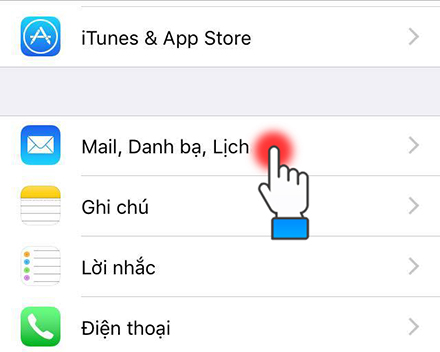
Câu hỏi thường gặp khi đồng bộ danh bạ Gmail
- Làm thế nào để đồng bộ danh bạ Gmail trên iPhone?
- Vào Cài đặt trên iPhone.
- Chọn Mật khẩu & tài khoản.
- Chọn Thêm tài khoản và chọn Google.
- Đăng nhập vào tài khoản Gmail của bạn.
- Chọn để bật danh bạ (Contacts).
- Chọn Lưu để hoàn tất.
- Tôi có cần phải cập nhật iOS để đồng bộ danh bạ Gmail không?
- Không nhất thiết phải cập nhật iOS mới nhất để đồng bộ danh bạ, nhưng việc cập nhật có thể giúp giải quyết các sự cố và cải thiện hiệu suất tổng thể.
- Tại sao danh bạ Gmail của tôi không đồng bộ lên iPhone?
- Kiểm tra xem bạn đã bật đồng bộ danh bạ trong cài đặt Gmail trên iPhone chưa.
- Đảm bảo rằng bạn đang sử dụng đúng tài khoản Gmail.
- Kiểm tra kết nối mạng của bạn.
- Thử đăng xuất và đăng nhập lại vào tài khoản Gmail.
- Nếu vẫn không được, thử khởi động lại iPhone.
- Làm sao để đồng bộ danh bạ Gmail với nhiều tài khoản trên cùng một thiết bị?
- Bạn có thể thêm nhiều tài khoản Gmail vào iPhone của mình và bật đồng bộ danh bạ cho từng tài khoản trong Cài đặt.
- Làm thế nào để đồng bộ danh bạ Gmail mà không mất dữ liệu?
- Trước khi đồng bộ, hãy sao lưu danh bạ của bạn. Bạn có thể sao lưu danh bạ bằng cách xuất chúng từ Gmail vào một tệp CSV hoặc vCard.
- Tôi có thể chỉnh sửa và quản lý danh bạ Gmail trên iPhone của mình không?
- Sau khi đồng bộ, bạn có thể chỉnh sửa và quản lý danh bạ trực tiếp từ ứng dụng Danh bạ (Contacts) trên iPhone.
Mẹo và thủ thuật để quản lý danh bạ hiệu quả trên iPhone
Quản lý danh bạ trên iPhone không chỉ giúp bạn giữ liên lạc với bạn bè, gia đình và đồng nghiệp một cách dễ dàng mà còn giúp bạn duy trì trật tự và hiệu suất trong công việc cũng như cuộc sống hàng ngày. Dưới đây là một số mẹo và thủ thuật để quản lý danh bạ hiệu quả trên iPhone của bạn:
- Đồng bộ danh bạ với Gmail:
- Mở ứng dụng Cài đặt trên iPhone.
- Chạm vào Mật khẩu & Tài khoản hoặc Mail, Liên hệ, Lịch.
- Chọn Thêm tài khoản và chọn Google.
- Đăng nhập vào tài khoản Gmail của bạn.
- Chắc chắn rằng tùy chọn Liên hệ (Contacts) được bật.
- Chạm vào Lưu để đồng bộ danh bạ từ Gmail vào iPhone.
- Tổ chức danh bạ:
- Xóa bỏ các mục danh bạ trùng lặp bằng cách sử dụng tính năng Hợp nhất Liên hệ trong ứng dụng Danh bạ.
- Phân loại danh bạ theo nhóm để dễ dàng quản lý và tìm kiếm.
- Sao lưu danh bạ:
- Sử dụng iCloud để sao lưu danh bạ của bạn, giúp bạn có thể khôi phục dữ liệu nếu cần.
- Bật sao lưu tự động hoặc thực hiện sao lưu thủ công từ Cài đặt > [tên của bạn] > iCloud > iCloud Backup.
- Cập nhật thông tin danh bạ thường xuyên:
- Luôn cập nhật thông tin mới nhất cho các liên hệ của bạn để đảm bảo rằng bạn có thể liên lạc một cách dễ dàng.
- Sử dụng ứng dụng quản lý danh bạ:
- Có nhiều ứng dụng có sẵn có thể giúp bạn quản lý danh bạ của mình một cách hiệu quả hơn, như loại bỏ các liên hệ không cần thiết hoặc tìm kiếm nhanh chóng.
Việc đồng bộ danh bạ Gmail trên iPhone không chỉ giúp bạn quản lý liên lạc một cách dễ dàng mà còn nâng cao hiệu quả công việc và cuộc sống hàng ngày. Hãy bắt đầu ngay để tận hưởng những lợi ích tuyệt vời này.
Làm thế nào để đồng bộ danh bạ Gmail trên iPhone một cách đơn giản và nhanh chóng?
Để đồng bộ danh bạ Gmail trên iPhone một cách đơn giản và nhanh chóng, bạn có thể thực hiện các bước sau:
- Vào Cài đặt trên iPhone của bạn.
- Chọn mục Danh bạ.
- Chọn Tài Khoản > Thêm Tài Khoản.
- Chọn biểu tượng Google để thêm tài khoản Gmail của bạn.
- Đăng nhập vào tài khoản Gmail của bạn.
- Chờ đợi quá trình đồng bộ hoàn tất.
Với các bước trên, bạn sẽ có thể đồng bộ danh bạ Gmail trên iPhone một cách đơn giản và nhanh chóng.
Cách nhập danh bạ từ Gmail vào điện thoại iPhone iPad hiệu quả nhất
Hãy cùng khám phá cách đồng bộ danh bạ Gmail một cách dễ dàng và hiệu quả để giải quyết vấn đề không thêm được danh bạ. Video YouTube chắc chắn sẽ giúp bạn!
READ MORE:
Cách khắc phục không thêm được danh bạ bằng Gmail trên iPhone
phuocrin #iphone # meọhayiphone #tinhnangantreniphone #ios17 #apple Đăng ký kênh Phước Rin Tại Đây: ...
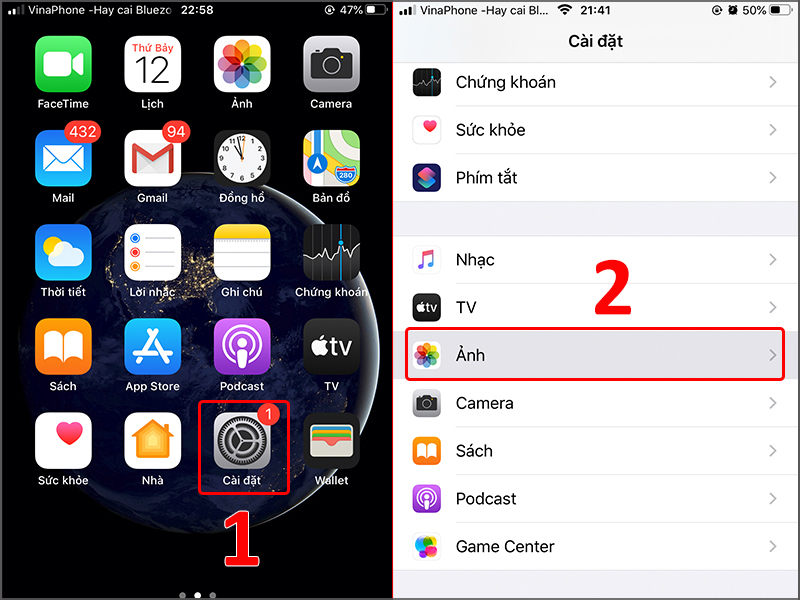
-800x408.jpg)
-800x655.jpg)
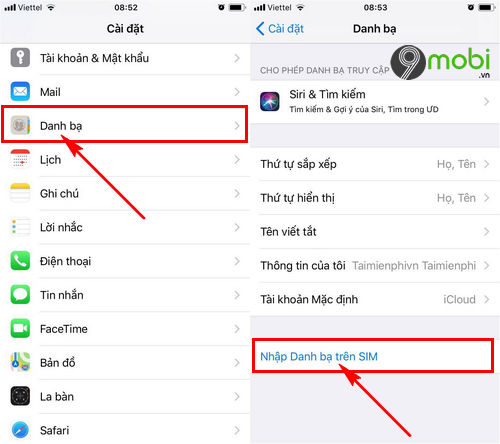
/fptshop.com.vn/uploads/images/2015/Tin-Tuc/Khang/092017/cap-nhat-danh-ba-len-icloud-1.jpg)
-800x655.jpg)
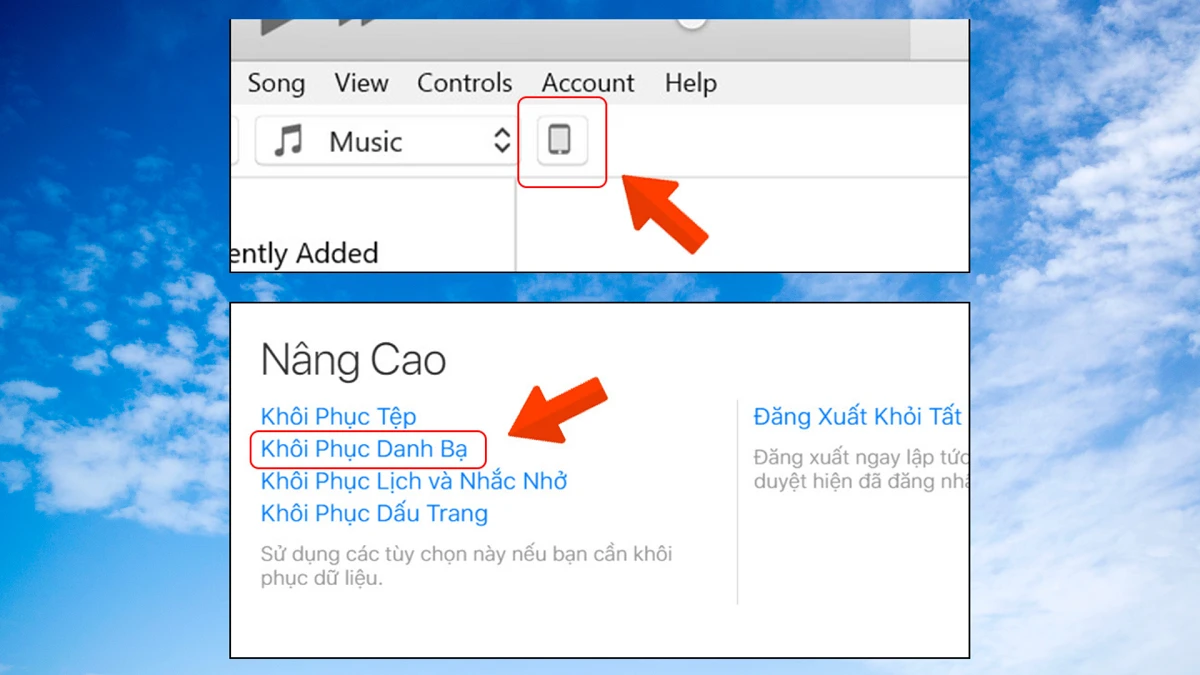
-800x500.jpg)

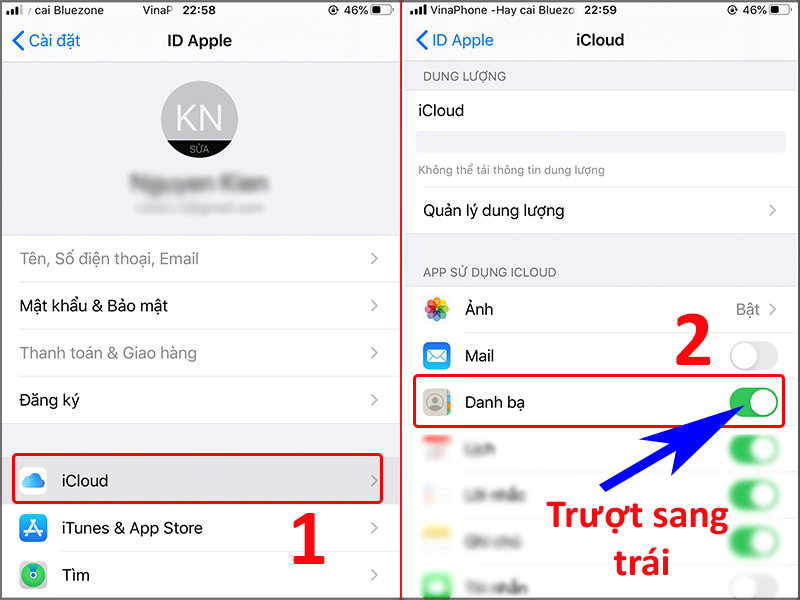



/fptshop.com.vn/uploads/images/tin-tuc/139797/Originals/10.jpg)




